Google Maps API adalah alat yang ampuh yang memungkinkan pengembang untuk menanamkan Google Maps ke dalam aplikasi mereka dan menyesuaikan peta agar sesuai dengan kebutuhan spesifik mereka. API ini menyediakan berbagai fitur, termasuk geocoding, petunjuk arah, dan tempat, sehingga memudahkan pembuatan aplikasi berbasis lokasi. Dalam artikel ini, kami akan memberikan panduan komprehensif tentang cara menggunakan Google Maps API, dengan instruksi langkah demi langkah yang terperinci dan contoh kode.
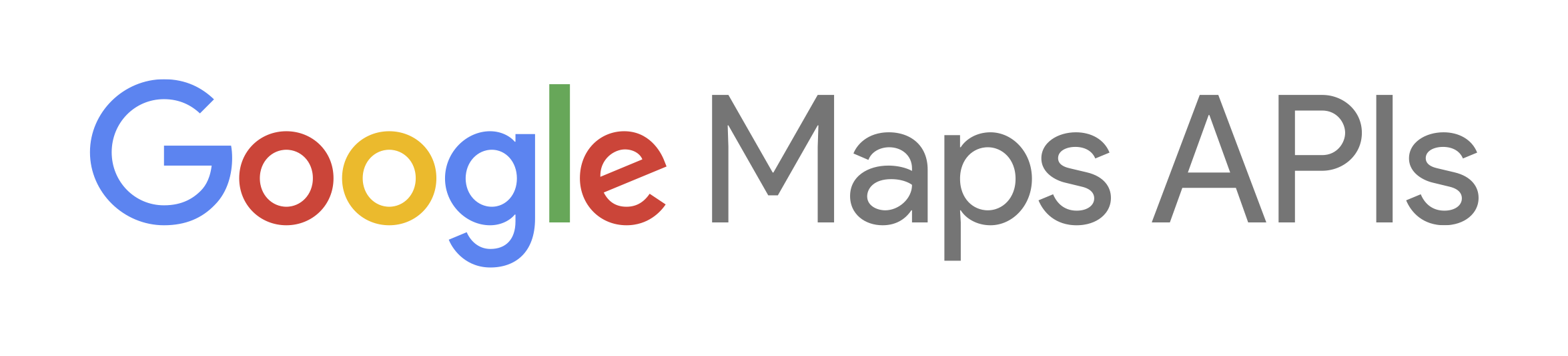
Memulai dengan Google Maps API
Untuk memulai dengan Google Maps API, Anda perlu mendapatkan kunci API dari Google Cloud Console. Ikuti langkah-langkah berikut untuk membuat proyek baru dan mengaktifkan Maps JavaScript API:
- Buka Google Cloud Console (https://console.cloud.google.com/) dan masuk dengan akun Google Anda.
- Buat proyek baru atau pilih proyek yang sudah ada.
- Aktifkan Maps JavaScript API dengan menavigasi ke "APIs & Services" > "Library" dan cari "Maps JavaScript API". Klik "Enable" untuk mengaktifkan API untuk proyek Anda.
- Buka "APIs & Services" > "Credentials" dan klik "Create credentials". Pilih "API key" sebagai jenis kredensial.
- Salin kunci API dan simpan dengan aman, karena Anda akan membutuhkannya untuk menggunakan Maps JavaScript API.
Menanamkan Peta Menggunakan Google Maps API
Untuk menanamkan Google Map ke dalam halaman web Anda, Anda perlu menyertakan skrip Maps JavaScript API dalam file HTML Anda dan membuat elemen <div> dengan ID untuk menampung peta. Berikut adalah contohnya:
<!DOCTYPE html>
<html>
<head>
<title>Menanamkan Peta</title>
<script src="https://maps.googleapis.com/maps/api/js?key=YOUR_API_KEY"></script>
<style>
#map {
height: 500px;
width: 100%;
}
</style>
</head>
<body>
<div id="map"></div>
<script>
function initMap() {
const map = new google.maps.Map(document.getElementById("map"), {
center: { lat: -34.397, lng: 150.644 },
zoom: 8,
});
}
</script>
</body>
</html>Dalam contoh ini, kami menyertakan skrip Maps JavaScript API dengan kunci API kami. Kami juga membuat elemen <div> dengan ID "map" dan mengatur tinggi dan lebarnya menggunakan CSS. Terakhir, kami mendefinisikan fungsi bernama initMap() yang membuat objek google.maps.Map baru dan mengatur pusat dan tingkat zoom peta.
Menambahkan Penanda dengan Google Maps API
Untuk menambahkan penanda ke peta Anda, Anda dapat menggunakan kelas google.maps.Marker. Berikut adalah contohnya:
function initMap() {
const map = new google.maps.Map(document.getElementById("map"), {
center: { lat: -34.397, lng: 150.644 },
zoom: 8,
});
const marker = new google.maps.Marker({
position: { lat: -34.397, lng: 150.644 },
map: map,
title: "Hello World!",
});
}Dalam contoh ini, kami membuat objek google.maps.Marker baru dan menentukan posisi, peta, dan judulnya. Properti position adalah objek dengan properti lat dan lng yang menentukan garis lintang dan bujur penanda. Properti map menentukan peta tempat penanda harus ditambahkan, dan properti title menentukan teks yang harus ditampilkan saat penanda dihover.
Geocoding dengan Google Maps API
Geocoding adalah proses mengubah alamat atau nama lokasi menjadi koordinat garis lintang dan bujur. Anda dapat menggunakan kelas google.maps.Geocoder untuk melakukan geocoding. Berikut adalah contohnya:
function geocodeAddress() {
const geocoder = new google.maps.Geocoder();
const address = document.getElementById("address").value;
geocoder.geocode({ address: address }, (results, status) => {
if (status === "OK") {
const map = new google.maps.Map(document.getElementById("map"), {
center: results[0].geometry.location,
zoom: 12,
});
const marker = new google.maps.Marker({
position: results[0].geometry.location,
map: map,
});
} else {
alert("Geocode tidak berhasil karena alasan berikut: " + status);
}
});
}Dalam contoh ini, kami membuat objek google.maps.Geocoder baru dan memanggil metode geocode()-nya dengan objek yang menentukan alamat yang akan di-geocode. Metode geocode() mengambil fungsi panggilan balik yang dipanggil dengan hasil permintaan geocoding. Jika statusnya "OK", kami membuat peta dan penanda baru menggunakan koordinat garis lintang dan bujur yang dikembalikan oleh geocoder. Jika ada kesalahan, kami menampilkan peringatan dengan pesan kesalahan.
Mendapatkan Petunjuk Arah Menggunakan Google Maps API
Google Maps API juga menyediakan fungsionalitas petunjuk arah, yang memungkinkan Anda menghitung rute antar lokasi. Berikut adalah contohnya:
function calculateRoute() {
const directionsService = new google.maps.DirectionsService();
const directionsRenderer = new google.maps.DirectionsRenderer();
const map = new google.maps.Map(document.getElementById("map"), {
center: { lat: -34.397, lng: 150.644 },
zoom: 8,
});
directionsRenderer.setMap(map);
const request = {
origin: document.getElementById("origin").value,
destination: document.getElementById("destination").value,
travelMode: google.maps.TravelMode.DRIVING,
};
directionsService.route(request, (result, status) => {
if (status == "OK") {
directionsRenderer.setDirections(result);
} else {
alert("Permintaan petunjuk arah gagal karena " + status);
}
});
}Dalam contoh ini, kami membuat objek google.maps.DirectionsService baru untuk menangani permintaan petunjuk arah dan objek google.maps.DirectionsRenderer untuk menampilkan petunjuk arah di peta. Kami kemudian membuat peta baru dan mengatur DirectionsRenderer untuk menampilkan petunjuk arah di peta. Kami membuat objek request yang menentukan alamat asal dan tujuan serta moda transportasi (dalam hal ini, mengemudi). Kami kemudian memanggil metode route() dari objek DirectionsService dengan objek permintaan dan fungsi panggilan balik. Jika statusnya "OK", kami mengatur petunjuk arah pada objek DirectionsRenderer. Jika ada kesalahan, kami menampilkan peringatan dengan pesan kesalahan.
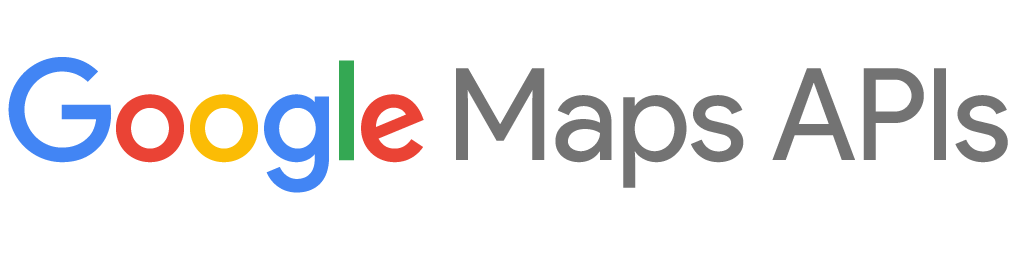
Mendapatkan Tempat dengan Google Maps API
Google Maps API juga menyediakan API tempat yang memungkinkan Anda mencari tempat dan mengambil informasi tentangnya. Berikut adalah contohnya:
function searchPlaces() {
const service = new google.maps.places.PlacesService(map);
const request = {
query: document.getElementById("query").value,
fields: ["name", "geometry"],
};
service.findPlaceFromQuery(request, (results, status) => {
if (status === google.maps.places.PlacesServiceStatus.OK) {
for (let i = 0; i < results.length; i++) {
createMarker(results[i]);
}
map.setCenter(results[0].geometry.location);
}
});
}
function createMarker(place) {
const marker = new google.maps.Marker({
map: map,
position: place.geometry.location,
});
google.maps.event.addListener(marker, "click", () => {
infowindow.setContent(place.name);
infowindow.open(map, this);
});
}Dalam contoh ini, kami membuat objek google.maps.places.PlacesService baru dan mendefinisikan objek request yang menentukan kueri pencarian dan bidang yang akan diambil untuk setiap tempat. Kami kemudian memanggil metode findPlaceFromQuery() dari objek PlacesService dengan objek permintaan dan fungsi panggilan balik. Jika statusnya "OK", kami melakukan perulangan melalui hasil dan membuat penanda untuk setiap tempat menggunakan fungsi createMarker(). Kami juga mengatur pusat peta ke lokasi hasil pertama. Fungsi createMarker() membuat objek google.maps.Marker baru dan menambahkan pendengar peristiwa klik ke penanda. Saat penanda diklik, ia menampilkan jendela info dengan nama tempat.
Menggunakan Apidog untuk Panggilan API
Katakanlah Anda sedang membangun aplikasi React.js yang mengambil data dari API cuaca. Berikut cara Anda dapat menggunakan Apidog untuk mengelola panggilan API:
Langkah 1: Buka Apidog dan buat permintaan baru.

Langkah 2: Di editor pengujian, masukkan URL titik akhir API Anda, pilih metode HTTP, dan tambahkan header, parameter, atau data body yang Anda butuhkan. Misalnya, Anda dapat menguji rute yang mengembalikan pesan sederhana yang kami buat sebelumnya:

Langkah 3: Klik tombol Kirim dan lihat hasil pengujian Anda. Anda akan melihat kode status, waktu respons, dan body respons API Anda. Misalnya, Anda akan melihat sesuatu seperti ini:
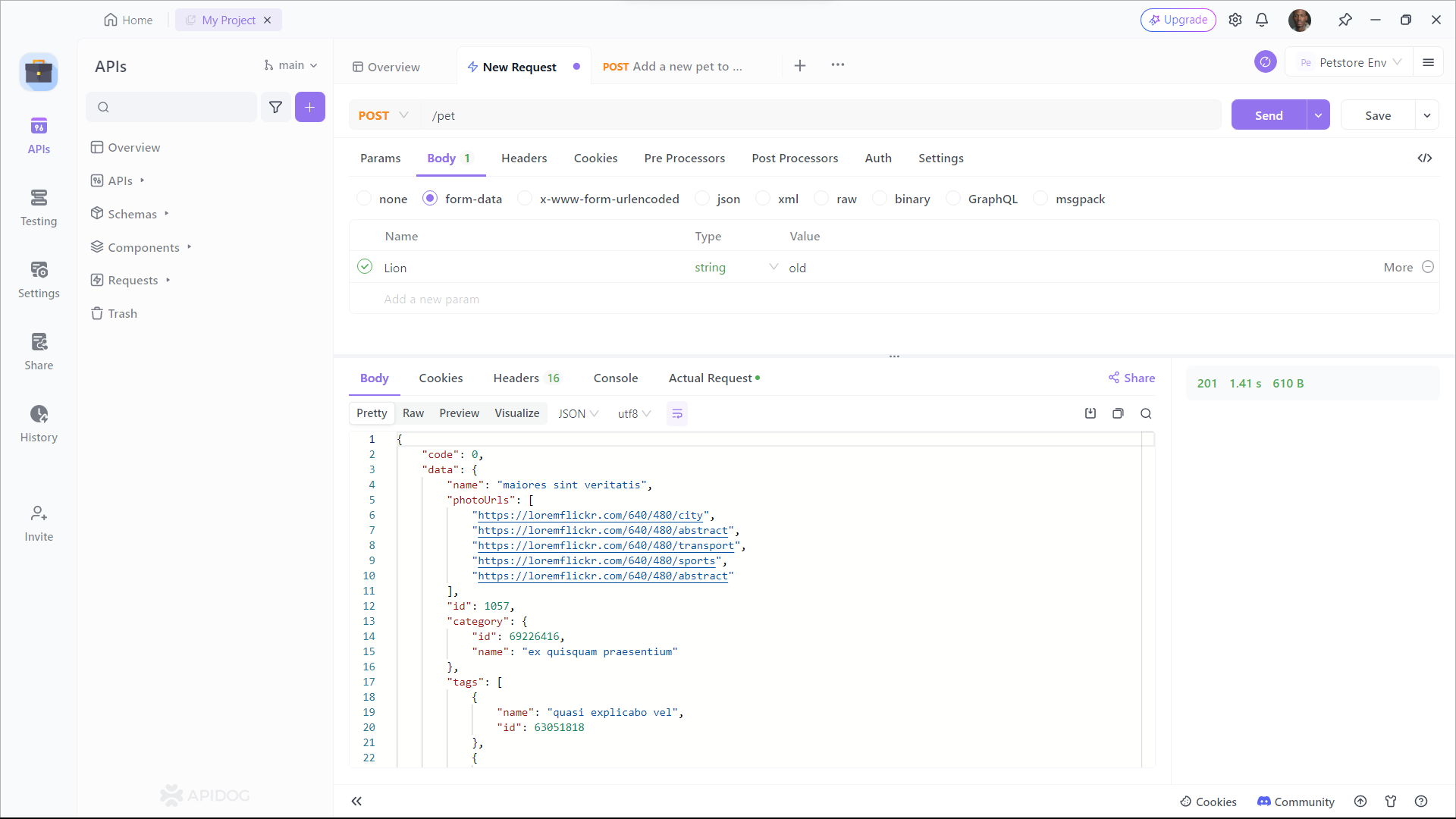
Apidog adalah alat yang hebat untuk menguji API Anda, karena membantu Anda memastikan kualitas, keandalan, dan kinerja layanan web Anda. Ini juga menghemat waktu dan tenaga Anda, karena Anda tidak perlu menulis kode apa pun atau menginstal perangkat lunak apa pun untuk menguji API Anda. Anda cukup menggunakan browser Anda dan menikmati antarmuka dan fitur Apidog yang ramah pengguna.
Kesimpulan
Dalam artikel ini, kami telah memberikan panduan komprehensif tentang cara menggunakan Google Maps API, dengan instruksi langkah demi langkah yang terperinci dan contoh kode. Kami telah membahas tentang menanamkan peta, menambahkan penanda, geocoding, petunjuk arah, dan tempat. Dengan pengetahuan ini, Anda seharusnya dapat membuat aplikasi berbasis lokasi yang kuat menggunakan Google Maps API.



